適用於RV016、RV042、RV042G和RV082 VPN路由器上的Windows 8的備選VPN設定
目標
在路由器上配置VPN時,必須在電腦上配置VPN客戶端軟體才能連線到VPN。Cisco提供QuickVPN,一種終端使用者連線到VPN隧道的軟體。在某些情況下,您無法使用或正確運行QuickVPN,因此您需要一種備用連線方法。
本文檔的目的是解釋如何在Windows 8上為RV系列VPN路由器設定備用VPN。
適用裝置
· RV016
· RV042
· RV042G
· RV082
軟體版本
· v4.2.2.08
Windows 8版VPN
步驟 1.登入到電腦,然後選擇「開始」>「控制面板」>「網路和Internet」>「網路和共用中心」。將打開「網路和共用中心」頁面:
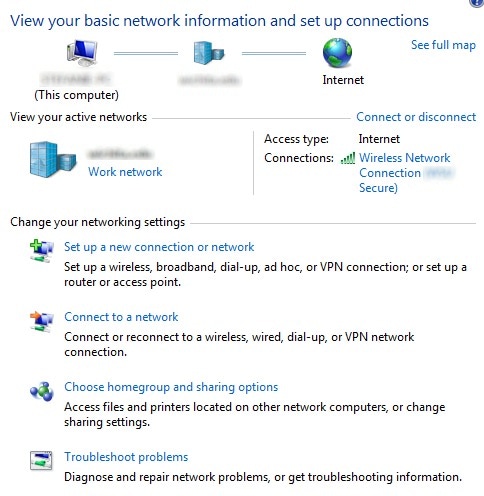
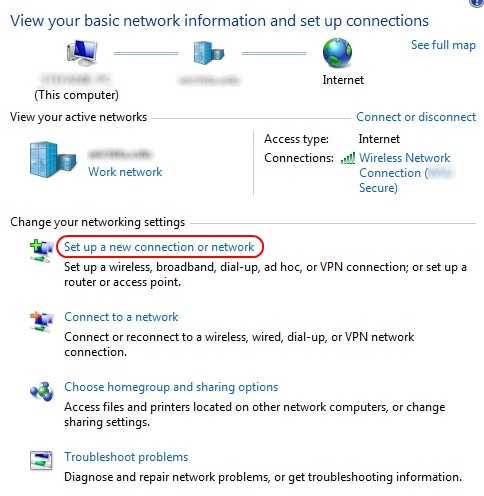
步驟 2.按一下Set up a new connection or network 以建立新的連線或網路。出現Set Up a Connection or Network視窗。


步驟 3.按一下Connect to a workplace以設定VPN連線。
步驟 4.按一下下一步繼續。出現Connect to a Workplace視窗。


步驟 5.按一下Use my Internet connection(VPN)將您的Internet連線用於VPN。
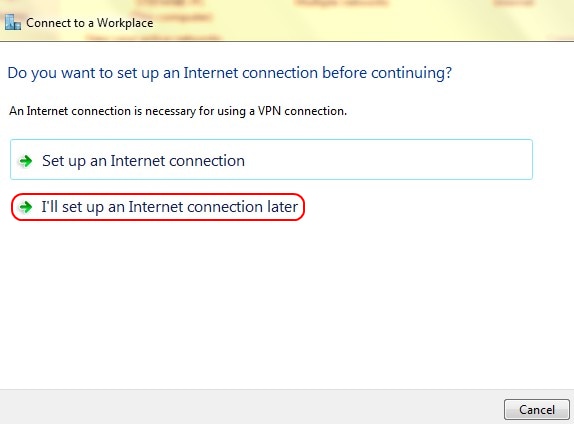
步驟 6.按一下I'll set up an Internet connection later,稍後配置網際網路連線。

步驟 7.在Internet Address欄位中輸入VPN路由器的IP地址。
步驟 8.在Destination name欄位中輸入用於標識VPN連線的名稱。
步驟 9.按一下「Create」。

步驟 10. 按一下工作列上的「網路」圖示。這顯示可用於連線到電腦的所有網路(無線、VPN和撥號):
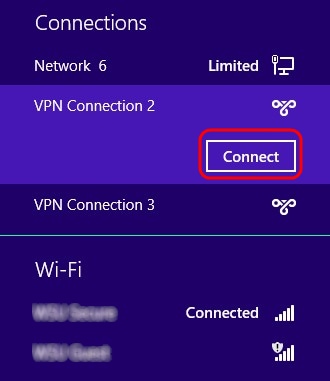
步驟 11.按一下Connect以連線特定連線。
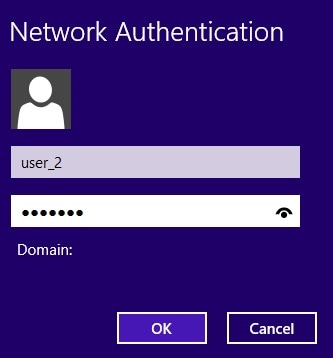
第12步在Username欄位中輸入使用者名稱。這是為RV0xx系列VPN路由器上的VPN隧道配置的相同使用者名稱。有關如何為VPN隧道配置使用者的詳細資訊,請參閱管理RV016、RV042、RV042G和RV082 VPN路由器上的VPN使用者。
步驟 13.在「密碼」欄位中輸入密碼。此密碼與為RV0xx系列VPN路由器上的VPN隧道配置的密碼相同。有關如何為VPN隧道配置使用者的詳細資訊,請參閱管理RV016、RV042、RV042G和RV082 VPN路由器上的VPN使用者。
步驟 14.按一下「OK」(確定)。
修訂記錄
| 修訂 | 發佈日期 | 意見 |
|---|---|---|
1.0 |
11-Dec-2018 |
初始版本 |
 意見
意見